探索Excel中下拉选项的创建技巧与实用方法
574
2022-10-18

excel工作表操作习惯,利已也利他
在Excel工作表操作时,养成一些好的操作习惯,不仅方便自已,也方便他人。下面介绍两个,看大家有没有同感。
使用冻结窗格以增强可读性
经常看到有人在操作工作表时,反复查看顶部的标题和下面单元格中相对应的数据,耗时费力。其实,只要运用冻结窗格功能,不管往下或向右查看哪里的数据,我们都能看到顶部/左侧的内容。
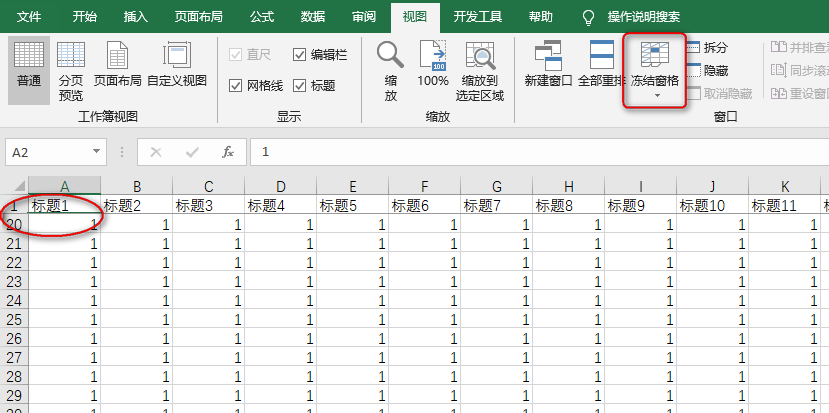 “冻结窗格”是人们很容易忽视的一个功能,但有时却很有用,特别是工作表中含有大量的数据时。
“冻结窗格”是人们很容易忽视的一个功能,但有时却很有用,特别是工作表中含有大量的数据时。
选择要冻结的行或列所在下方或右侧的单元格,单击功能区“视图”选项卡“窗口”组中的“冻结窗格”下拉按钮,选择相应的命令来冻结窗格。
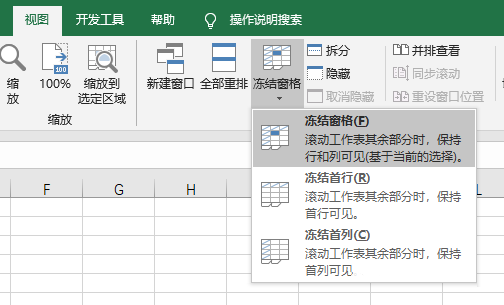 让工作簿打开时当前单元格位于工作表单元格A1
让工作簿打开时当前单元格位于工作表单元格A1
我们经常会接收到很多工作表,当我们打开他们时,当前单元格可能在数据单元格中间,也可能在末尾,这是其保存并关闭工作簿时所处的位置。对于查看者来说,这样会带来不便,因为通常需要使用光标或拖动两侧滚动条移到工作表单元格首行或首列。
为何不在保存并关闭工作簿前将活动单元格置于所在工作表的单元格A1中呢?这样,对于工作簿的使用者来说,自然而然地从头开始阅读/使用工作表数据,而不用多做一些无用的工作了。
版权声明:本文内容由网络用户投稿,版权归原作者所有,本站不拥有其著作权,亦不承担相应法律责任。如果您发现本站中有涉嫌抄袭或描述失实的内容,请联系我们jiasou666@gmail.com 处理,核实后本网站将在24小时内删除侵权内容。